一些小伙伴在操作win10系统电脑的时候,可能会遇到此站点不安全的情况,那么怎么来解决这个问题呢,其实你可以进入到Internet属性的窗口中进行设置安全级别即可,自定义设置站点的安全级别,将显示混合内容功能选项进行勾选上,之后在设置一下默认级别为最低就可,那么我们在访问一些站点的时候,就不会有相关的提示窗口了,如果设置的级别高了,就会导致一些低质量的内容无法被抓取浏览,下方是关于如何使用win10系统解决提示此站点不安全的具体操作方法,如果你需要的情况下可以看看方法教程,希望对大家有所帮助。
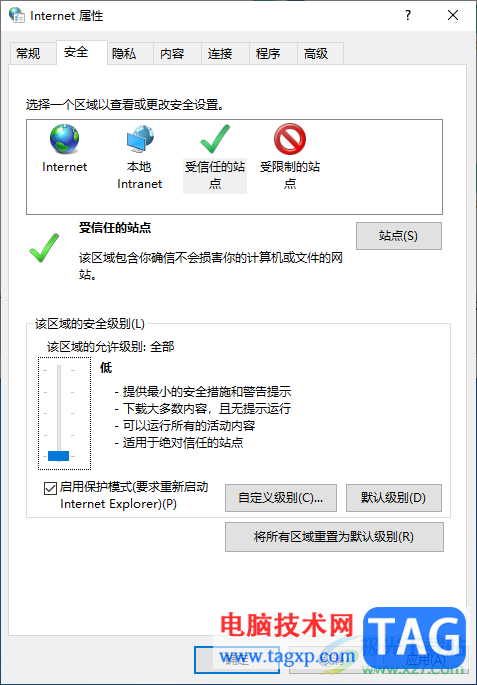
1.首先在键盘上按下win+r键,打开运行窗口,在运行的窗口中输入【inetcpl.cpl】,点击确定按钮。
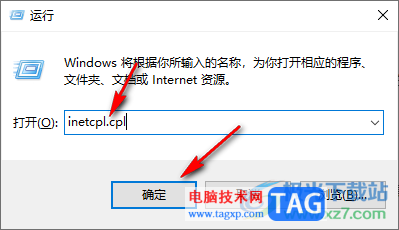
2.进入到Internet属性的窗口中,选择点击【安全】选项卡,然后点击【受信任的站点】选项,再点击【自定义级别】。
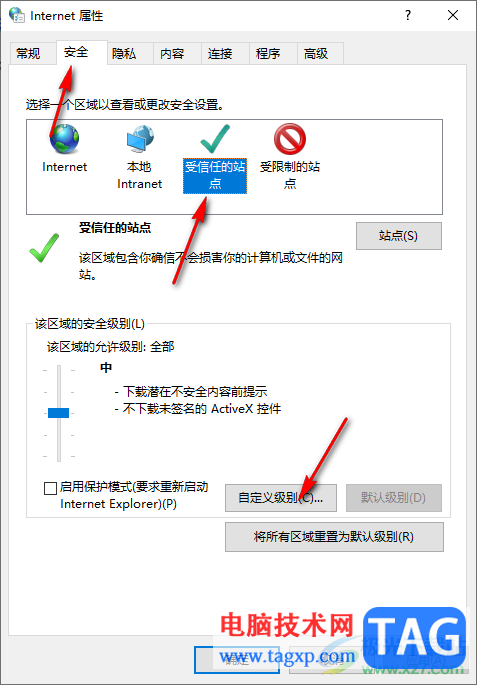
3.在打开的设置页面中,滚动页面找到【其他】选项。
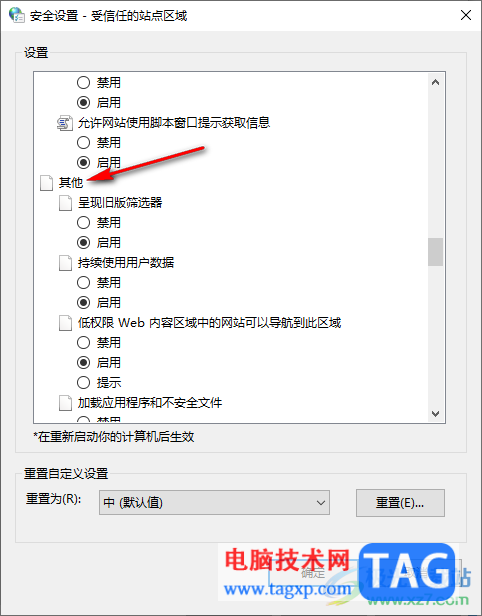
4.将【其他】选项下的【显示混合内容】下方的【启用】选项进行勾选上,之后点击确定按钮。
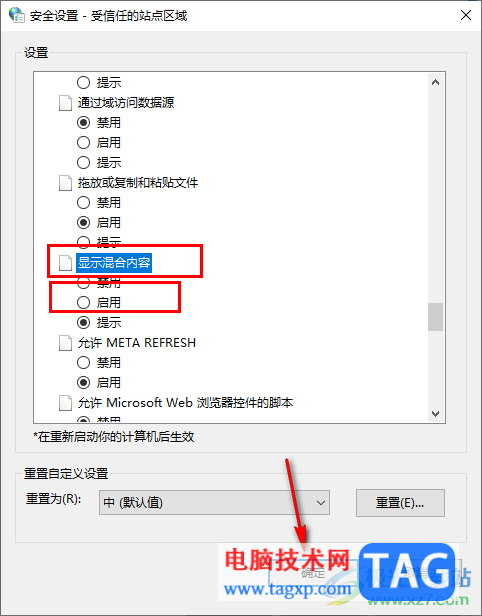
5.之后,返回到安全的选项卡页面中,将【启用保护模式】勾选上,然后点击【默认级别】按钮。
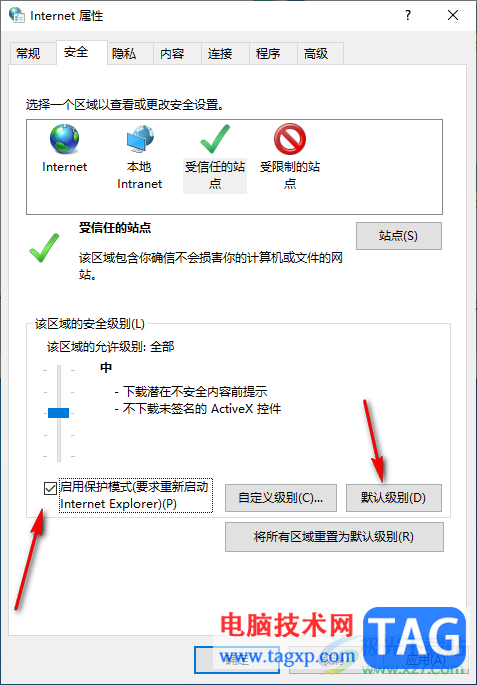
6.将级别设置到最低,之后点击应用和确定按钮就好了。
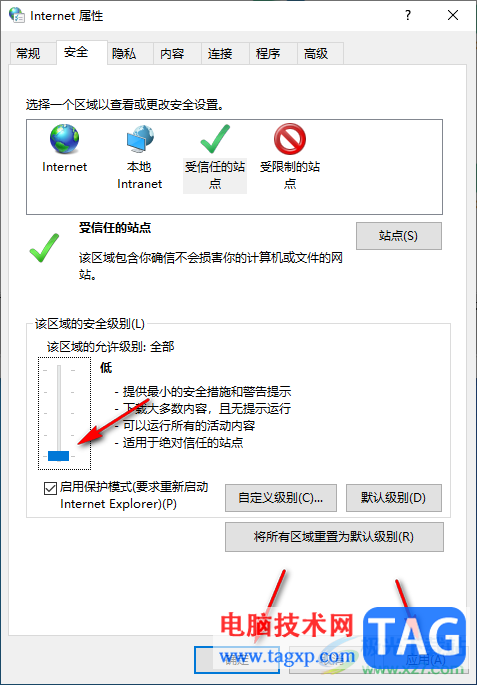
以上就是关于如何使用win10系统提示此站点不安全的具体解决方法,很多时候我们需要进行一些网页的访问操作,但是发现会提示站点不安全的窗口,那么就可以通过上述的方法教程进行解决该问题即可,感兴趣的话可以操作试试。
 iphone怎么设置抖音最火壁纸?
iphone怎么设置抖音最火壁纸?
打开抖音,在搜索栏输入最火壁纸,选择自己喜欢的壁纸,进入......
 计算机硬件升级建议:如何判断需要升级
计算机硬件升级建议:如何判断需要升级
计算机硬件的升级是提升性能的重要方法,尤其是在快速变化的......
 微软宣布在ARM上支持Windows10上的x64仿真
微软宣布在ARM上支持Windows10上的x64仿真
今天,微软在开发者频道发布了ARM64设备的第一个x64仿真预览版......
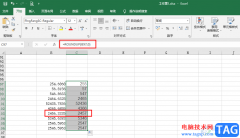 Excel向上取整数的方法
Excel向上取整数的方法
很多小伙伴在使用Excel程序编辑表格文档时经常会需要对表格中......
 DIY电脑音频提升方案:怎样选择适合的声
DIY电脑音频提升方案:怎样选择适合的声
音频体验在现代电脑使用中扮演着越来越重要的角色,无论是游......

我们在使用win10操作系统的时候,有的小伙伴在想win10的系统是多少位的。那么据小编所知win10操作系统有32位和64位两种。位数的查看方式可以在电脑的属性中进行查看。详细步骤就来看下小编...
Windows 7系统现在已经越来越普遍了,先购置的电脑一般默认安装的就是正版Windows 7。Windows 7相比之前的Vista系统确实有了不少改进,对大多数用户来说已经基本可以接受了。它画面绚丽...
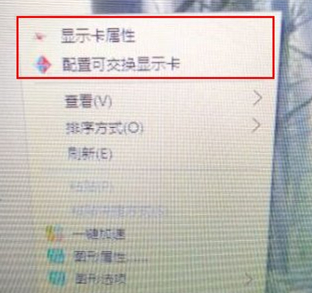
近日有Windows10系统用户来反应,在使用电脑的时发现,在使用AMD显卡的电脑鼠标右键菜单时就会出现配置可交换显示...
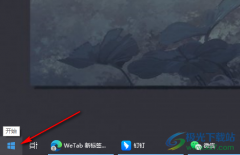
很多小伙伴都喜欢使用Win10系统,因为Win10中的功能十分的丰富,我们在Win10中可以对电脑进行各种个性化设置,例如桌面背景、屏保图片或是系统字体等,除此之外,我们还可以根据自己的需求...
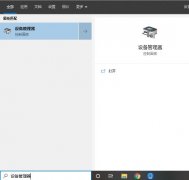
更新了win102004版本的小伙伴们很多在使用的时候都遇到了键盘失灵的情况,那么这种情况下该怎么去解决呢?下面就一起看看详细的解决方法吧。...
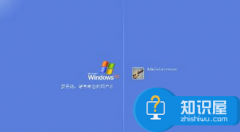
电脑无法待机怎么回事 为什么我的电脑不能待机了解决方法...
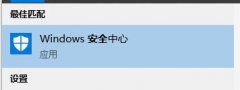
win10的defender smartscreen是一款智能防护工具,它能够通过在安装软件时通过智能扫描软件是否安全来警告用户甚至是强制停止安装并删除文件。这就导致有时候我们需要安装的软件被误删了,这...
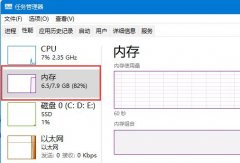
一款系统开机的内存占用会影响到它的开机速度和软件运行,因此很多朋友想要知道最新的win11内存占用多少正常,其实这与我们的实际内存有很大关系。...

当我们电脑重装系统后发现磁盘只有一个,没有分区,这个时候时候为了方便管理,很多小伙伴都希望多几个分区,但是又不想下载乱七八糟的软件进行分区,这个时候就得用到系统自带的分区...
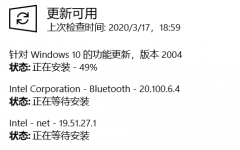
最近win102004更新开放了之后,很多用户都在更新最新的2004版系统了,但是有部分用户发现自己更新到49%的时候卡主了,解决方法不是很麻烦,一起来看看吧。...
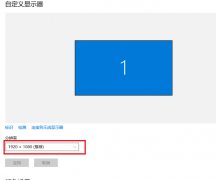
魔兽争霸(war3)游戏是一代人的记忆,现在电脑配置越来越好,最近很多小伙伴问分辨率是不是越高越好,其实不然,分辨率高并不代表图像越清晰,这和屏幕有很大关系,屏幕材质好画质才会越...
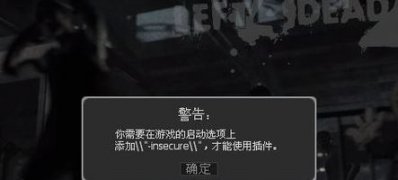
一般操作Windows系统都会在休闲的时候听听歌,或下载一些游戏,但在使用过程中难免会遇到一些问题,这不近日就有...
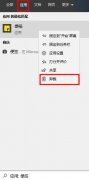
用户不想要win10自带的便签软件,怎么卸载win10便签呢,一般打开win10中的应用和功能便可以卸载便签了,那么接下来我们一起看看win10便签卸载教程吧。...

在微软更新新的win101909系统时可能很多会出现了更新错误,并且提示0xc1900223的情况,此时可以先试检查是不是内存的问题。或者是重装我们的操作系统来解决。...

如果我们将自己的win10系统升级更新到了win102004版本之后,在使用的过程中如果出现了win10版本2004一直出现警告并且后缀带有警告数字的情况先不要着急,小编认为这种情况可能是因为系统的...